Come disinstallare iStartSurf
Conosci iStartSurf? Se la risposta è sì, mi spiace, ma ti trovi alle prese con uno di quei fastidiosi malware – detti browser hijacker – che manomettono i browser Web per forzare l’utente a visitare siti pieni di pubblicità, cookie traccianti e altri contenuti invasivi (che generano guadagni per coloro che hanno progettato i malware).
I cosiddetti browser hijacker sono capaci di alterare le impostazioni di tutti i programmi di navigazione più diffusi, compresa la pagina iniziale e il motore di ricerca predefinito, e rimuoverli dal sistema è piuttosto ostico. Ostico ma non impossibile, per fortuna.
Eccoti dunque un tutorial, spero chiaro ed esauriente, su come disinstallare iStartSurf dal PC cancellando tutte le tracce del software da Chrome, Firefox e Internet Explorer. La procedura da seguire è abbastanza lunga – ti avviso – ma non è difficile da portare a termine. L’importante è compiere tutti i passaggi nell’ordine giusto e utilizzare i software adatti allo scopo (che sono tutti gratuiti quindi, tranquillo, non dovrai sborsare nemmeno un centesimo). Allora? Sei pronto a rimboccarti le maniche e passare all’azione? Trovi tutti i passaggi che devi compiere qui sotto. Buon lavoro!
Disinstallare iStartSurf dal Pannello di Controllo
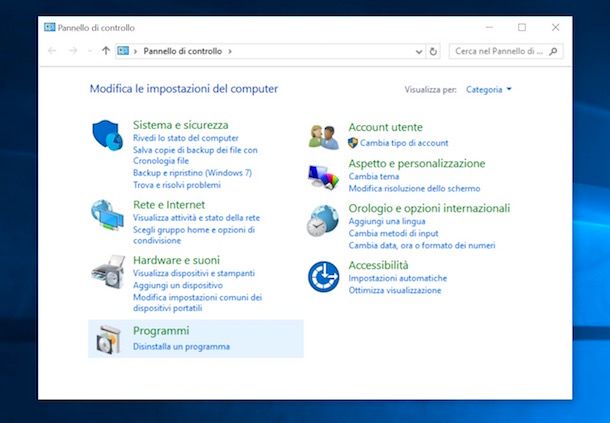
Il primo passo che devi compiere per disinstallare iStartSurf dal tuo PC è aprire il Pannello di controllo di Windows e rimuovere tutti i software che possono essere ricondotti a questo malware.
Clicca quindi sulla voce Disinstalla un programma che si trova in basso a sinistra (se non la vedi, cercala nella barra di ricerca in alto a destra) e ti verrà mostrata la lista dei programmi installati sul tuo computer.
A questo punto, clicca sulla scheda Installato il per disporre l’elenco dei software in ordine cronologico e individua tutte le voci relative ad iStartSurf (es. iStartSurf Uninstaller o iStartSurf NewTab) e ad altri software “sospetti” che sono installati di recente sul PC (es. IePluginService o SupTab).
Ora devi liberarti di tutti i programmi appena menzionati. Come? Semplicemente facendo click sui loro nomi e pigiando sul pulsante Disinstalla/Cambia che si trova in alto a destra. Si avvierà automaticamente il processo di rimozione dei vari software: per portarlo a termine clicca sempre su Next/Avanti.
Eliminare iStartSurf con Adwcleaner
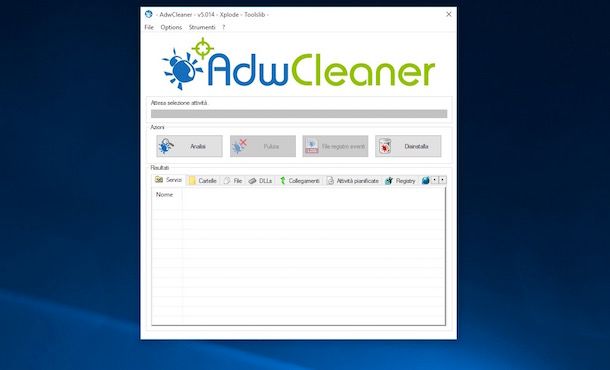
Dopo aver affrontato questa prima fase di pulizia del sistema, devi utilizzare un paio di software antimalware che ti aiuteranno a eliminare tutte le tracce residue di iStartSurf dal PC.
Il primo programma che ti consiglio di usare si chiama Adwcleaner, è completamente gratuito, velocissimo e non necessita di installazioni per poter funzionare. Tutto quello che devi fare è collegarti al suo sito Internet ufficiale e cliccare sul pulsante Download Now per scaricarlo sul tuo PC.
A download completato, avvia l’eseguibile adwcleaner_5.xx.exe e rispondi Sì/Accetto agli avvisi che compaiono sullo schermo. Dopodiché pigia sul pulsante Analisi, attendi qualche secondo affinché venga eseguita una scansione completa del sistema e, a procedura ultimata, avvia l’eliminazione di tutte le minacce rilevate sul sistema cliccando prima su Pulizia e poi su OK per tre volte consecutive. Windows verrà riavviato per rendere effettive le modifiche.
Nota: se al primo avvio di Adwcleaner compare un avviso del filtro SmartScreen di Windows, non ti preoccupare, si tratta di un falso allarme. Per avviare normalmente il programma clicca prima su Ulteriori informazioni e poi su Esegui comunque.
Eliminare iStartSurf con Malwarebytes Anti-Malware
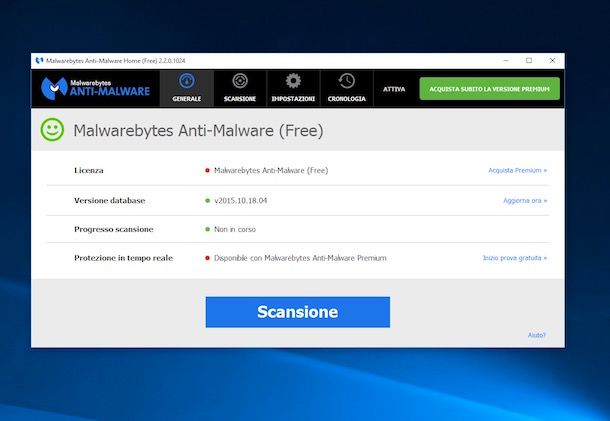
A questo punto dovresti essere già riuscito a disinstallare iStartSurf ma, visto che la prudenza non è mai troppa, ti consiglio di controllare il computer anche con Malwarebytes Anti-Malware.
Si tratta di un programma antimalware più complesso di Adwcleaner (e quindi più lento nella scansione) che permette di individuare tantissimi tipi diversi di minacce informatiche. È disponibile in due versioni: una free – che è quella che userai tu – e una a pagamento che include anche il monitoraggio del sistema in tempo reale.
Per scaricare la versione free di Malwarebytes Anti-Malware sul tuo PC, collegati al sito ufficiale del programma e clicca prima su Scarica la versione gratuita e poi su Scarica subito. Dopodiché apri il pacchetto d’installazione mbam-setup-org–2.xx.exe e clicca prima su Sì e poi su OK e Avanti.
Apponi quindi il segno di spunta accanto alla voce Accetto i termini del contratto di licenza e clicca prima su Avanti cinque volte consecutive e poi su Installa e Fine per concludere il setup. Togli tranquillamente il segno di spunta dalla voce Attiva la prova gratuita di Malwarebytes Anti-Malware Pro: non ti serve il monitoraggio del sistema in tempo reale per liberarti di iStartSurf!
Adesso, aspetta qualche secondo affinché Malwarebytes scarichi da Internet l’ultima versione del database per riconoscere i malware. Dopodiché recati nella scheda Scansione, assicurati che l’opzione Ricerca elementi nuovi sia selezionata e avvia una scansione completa del PC cliccando sul pulsante Avvia scansione.
Al termine della scansione (potrebbero volerci un bel po’ di minuti), accertati che ci sia il segno di spunta accanto a tutti gli elementi sospetti trovati dal programma e fai click prima sul pulsante Rimuovi selezionati e poi su Chiudi per pulire il sistema. Potrebbe esserti richiesto di riavviare il PC.
Rimuovere le ultime tracce di iStartSurf dal browser
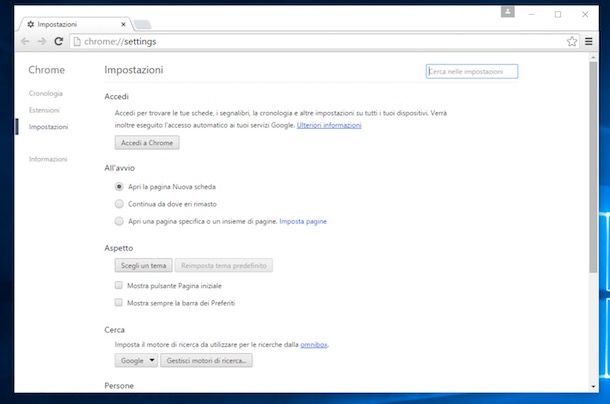
Aprendo Chrome, Firefox o Internet Explorer ti sei accorto che è rimasto ancora qualche fastidioso residuo di iStartSurf sul PC (ad esempio l’home page del browser cambiata)? Tranquillo, adesso vediamo come risolvere facilmente il problema.
Ripristinare la pagina iniziale del browser
Se la pagina iniziale del browser risulta essere ancora quella di iStartSurf, sistema la situazione in questo modo.
- Chrome – clicca sull’icona ad hamburger collocata in alto a destra e seleziona la voce Impostazioni dal menu che compare. Dopodiché metti il segno di spunta accanto alla voce Apri la pagina Nuova scheda e il gioco è fatto.
- Internet Explorer – clicca sull’icona dell’ingranaggio collocata in alto a destra e seleziona la voce Opzioni Internet dal menu che compare. Nella finestra che si apre, digita l’indirizzo del sito che vuoi usare come pagina iniziale nel campo Pagina Iniziale e clicca su OK per salvare le modifiche.
- Firefox – clicca sull’icona ad hamburger collocata in alto a destra e seleziona la voce Preferenze dal menu che compare. Dopodiché clicca sul pulsante Ripristina la pagina predefinita e i cambiamenti avranno effetto immediato.
Ripristinare il motore di ricerca predefinito
Al posto di Google, nel tuo browser viene usato ancora il motore di ricerca di iStartSurf? Ecco come eliminarlo.
- Chrome – clicca sull’icona ad hamburger collocata in alto a destra e seleziona la voce Impostazioni dal menu che compare. Dopodiché imposta Google come motore di ricerca nel menu a tendina Cerca e il gioco è fatto.
- Internet Explorer – clicca sull’icona dell’ingranaggio collocata in alto a destra e scegli la voce Gestione componenti aggiuntivi dal menu che compare. Nella finestra che si apre, seleziona la voce Provider di ricerca, clicca su tutte le voci relative a iStartSurf e cancellale pigiando sul pulsante Rimuovi.
- Firefox – clicca sull’icona ad hamburger collocata in alto a destra e seleziona la voce Preferenze dal menu che compare. Successivamente, fai click sulla voce Ricerca e scegli Google dal menu a tendina Motore di ricerca predefinito.
Disinstallare le estensioni di iStartSurf
Adesso vediamo come rimuovere eventuali estensioni malevole che iStartSurf può aver installato nel browser.
- Chrome – clicca sull’icona ad hamburger collocata in alto a destra e seleziona la voce Altri strumenti > Estensioni dal menu che compare. Dopodiché cerca tutte le voci relative ad iStartSurf e clicca sull’icona del cestino collocata accanto a queste ultime per cancellare le estensioni malevole dal browser.
- Internet Explorer – clicca sull’icona dell’ingranaggio che si trova in alto a destra e seleziona la voce Gestione componenti aggiuntivi dal menu che compare. Dopodiché seleziona la voce Barre degli strumenti ed estensioni dalla barra laterale di sinistra, clicca su tutte le voci relative ad iStartSurf e cancellale pigiando sul pulsante Rimuovi.
- Firefox – clicca sull’icona ad hamburger che si trova in alto a destra e seleziona la voce Componenti aggiuntivi dal menu che si apre. Dopodiché individua tutte le voci relative ad iStartSurf, pigia sul bottone Rimuovi per eliminarle dal browser e il gioco è fatto.
“Ripulire” i collegamenti dei browser
Altra operazione che potrebbe essere necessaria per debellare al 100% iStartSurf è “ripulire” i collegamenti di Chrome, Firefox e Internet Explorer presenti sul desktop. Cosa si intende per “ripulire”? Cancellare dai collegamenti tutti gli eventuali riferimenti a iStartSurf, che potrebbero far aprire il browser su questo sito truffaldino anziché sulla pagina iniziale impostata da te.
Per ripulire i collegamenti dei tuoi browser, fai click destro su di essi e seleziona la voce Proprietà dal menu che compare. Nella finestra che si apre, scegli la scheda Collegamento e cancella tutti gli eventuali riferimenti ad iStartSurf presenti alla fine dei campi Destinazione e Da. Ad operazione completata, per salvare le modifiche, pigia su Applica e OK.

Autore
Salvatore Aranzulla
Salvatore Aranzulla è il blogger e divulgatore informatico più letto in Italia. Noto per aver scoperto delle vulnerabilità nei siti di Google e Microsoft. Collabora con riviste di informatica e cura la rubrica tecnologica del quotidiano Il Messaggero. È il fondatore di Aranzulla.it, uno dei trenta siti più visitati d'Italia, nel quale risponde con semplicità a migliaia di dubbi di tipo informatico. Ha pubblicato per Mondadori e Mondadori Informatica.






